Linux系統管理員需要對命令實行實時的監控,這樣才會知道命令是被順利的執行了,而不是已經被掛起。下面就來介紹一下使用PV命令監控Linux命令完成情況的方法。
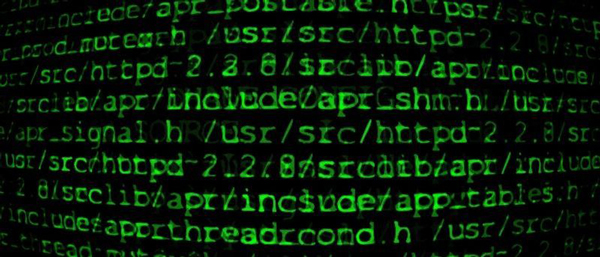
通常Linux 命令不提供和進度相關的信息,而這些信息特別重要,尤其當你只有有限的時間時。然而這並不意味著你是無助的——現在有一個命令,pv,它會顯示當前在命令行執行的命令的進度信息。在本文我們會討論它並用幾個簡單的例子說明其特性。
PV 命令
PV 由Andrew Wood 開發,是 Pipe Viewer 的簡稱,意思是通過管道顯示數據處理進度的信息。這些信息包括已經耗費的時間,完成的百分比(通過進度條顯示),當前的速度,全部傳輸的數據,以及估計剩余的時間。
“要使用 PV,需要配合合適的選項,把它放置在兩個進程之間的管道。命令的標准輸入將會通過標准輸出傳進來的,而進度會被輸出到標准錯誤輸出。”上述解釋來自該命令的幫助頁。
下載和安裝
Debian 系的操作系統,如 Ubuntu,可以簡單的使用下面的命令安裝 PV:
sudo apt-get install pv
如果你使用了其他發行版本,你可以使用各自的包管理軟件在你的系統上安裝 PV。一旦 PV 安裝好了你就可以在各種場合使用它(詳見下文)。需要注意的是下面所有例子都使用的是 pv 1.2.0。
特性和用法
我們(在 linux 上使用命令行的用戶)的大多數使用場景都會用到的命令是從一個 USB 驅動器拷貝電影文件到你的電腦。如果你使用 cp 來完成上面的任務,你會什麼情況都不清楚,直到整個復制過程結束或者出錯。
然而pv 命令在這種情景下很有幫助。比如:
pv /media/himanshu/1AC2-A8E3/fNf.mkv > ./Desktop/fnf.mkv
輸出如下:
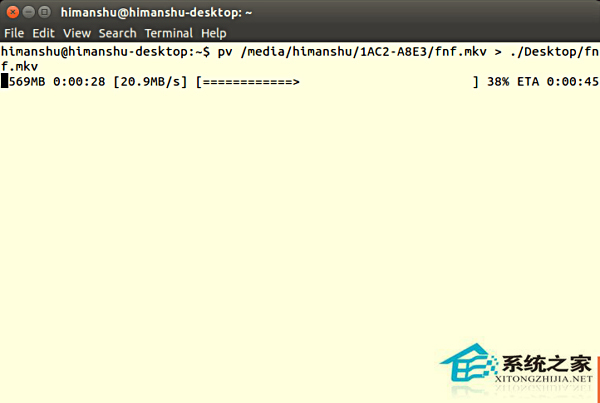
pv-copy所以,如你所見,這個命令顯示了很多和操作有關的有用信息,包括已經傳輸了的數據量,花費的時間,傳輸速率,進度條,進度的百分比,以及剩余的時間。
pv 命令提供了多種顯示選項開關。比如,你可以使用-p 來顯示百分比,-t 來顯示時間,-r 表示傳輸速率,-e 代表eta(LCTT 譯注:估計剩余的時間)。好事是你不必記住某一個選項,因為默認這幾個選項都是啟用的。但是,如果你只要其中某一個信息,那麼可以通過控制這幾個選項來完成任務。
上一頁12下一頁共2頁